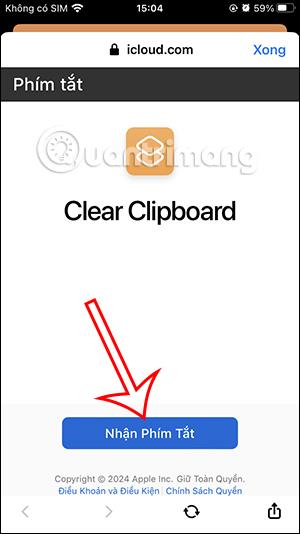Kā iPhone tālrunī izveidot pielāgotus teksta saīsnes

Manuāli visu rakstīt uz iPhone tastatūras var būt nogurdinoši un laikietilpīgi, īpaši attiecībā uz frāzēm, kuras lietojat bieži.

Manuāli visu rakstīt uz iPhone tastatūras var būt nogurdinoši un laikietilpīgi, īpaši attiecībā uz frāzēm, kuras lietojat bieži. Lai daļēji atrisinātu šo problēmu, iOS atbalsta funkciju ar nosaukumu "Teksta aizstāšana", kas lietotājiem ļauj iestatīt automātisku pielāgoto teksta saīsņu aizstāšanu ar garākiem vārdiem vai frāzēm. — īpaši ērti! Noskaidrosim tieši zemāk.
Izveidojiet pielāgotus teksta saīsnes iPhone tālrunī
Kā jau minēts, iPhone "Teksta aizstāšana" būs ļoti noderīga, ja zināt, kā to izmantot. Viss, kas jums jāpielāgo, ir īsinājumtaustiņš un atbilstoša frāze.
Tomēr jāņem vērā, ka teksta aizstāšana darbosies tikai ar iPhone noklusējuma tastatūru un ir pilnībā nesaderīga ar trešo pušu tastatūrām, kuras lejupielādējat no App Store.
Vispirms atveriet iPhone iestatījumu lietotni , sākuma ekrānā noklikšķinot uz zobrata ikonas.

Atvērtajā izvēlnē Iestatījumi noklikšķiniet uz sadaļas Vispārīgi .
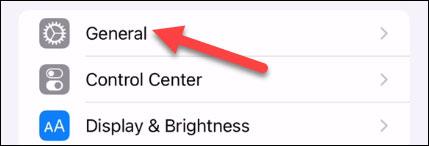
Pēc tam noklikšķiniet uz “ Tastatūras ” iestatījumi .
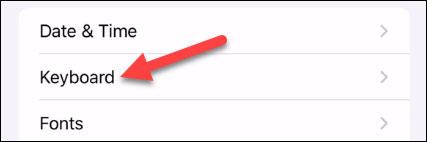
Tagad noklikšķiniet uz “ Teksta aizstāšana ” (teksta aizstāšana).
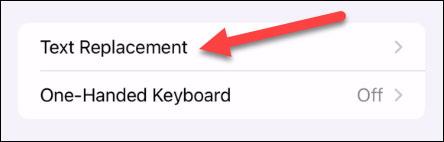
Pieskarieties ikonai “ + ” augšējā labajā stūrī.

Tagad jums jāievada frāze un saīsne — šī frāze aizstās saīsni. Kad esat pabeidzis, noklikšķiniet uz Saglabāt .

Tagad saīsne ir gatava lietošanai! Vienkārši ievadiet īsinājumtaustiņu, un virs tastatūras tiks parādīta pilna frāze. Varat pieskarties frāzei, lai to ievietotu tieši tekstā, vai turpināt rakstīt, pieskaroties atstarpes taustiņam.

Ceru, ka jums veiksies.
Manuāli visu rakstīt uz iPhone tastatūras var būt nogurdinoši un laikietilpīgi, īpaši attiecībā uz frāzēm, kuras lietojat bieži.
Pēc noklusējuma lielākā daļa lietojumprogrammu operētājsistēmā Windows 10 tiks piespraustas izvēlnē Sākt. Ja vēlaties piekļūt lietojumprogrammai, jums jānoklikšķina uz lietojumprogrammas. Tomēr, nevis katru reizi, kad vēlaties izmantot programmu, jums ir jāizmanto pele, lai to atvērtu. Tā vietā varat izveidot īsinājumtaustiņu, lai atvērtu šo lietojumprogrammu.
Xbox spēļu josla (saukta par spēļu joslu) ir lielisks atbalsta rīks, ko Microsoft nodrošina operētājsistēmā Windows 10.
iPhone starpliktuves rīks saglabās attēlus vai datus. Tomēr, ja saglabājat pārāk daudz informācijas, tas var ietekmēt privātumu. Ja tā, varat iestatīt saīsni, lai notīrītu starpliktuvi.
Sound Check ir neliela, bet diezgan noderīga funkcija iPhone tālruņos.
iPhone lietotnē Fotoattēli ir atmiņu funkcija, kas izveido fotoattēlu un videoklipu kolekcijas ar mūziku, piemēram, filmu.
Kopš pirmās palaišanas 2015. gadā Apple Music ir izaudzis ārkārtīgi liels. Līdz šim tā ir pasaulē otrā lielākā maksas mūzikas straumēšanas platforma pēc Spotify. Papildus mūzikas albumiem Apple Music ir arī mājvieta tūkstošiem mūzikas videoklipu, diennakts radiostaciju un daudzu citu pakalpojumu.
Ja vēlaties savos videoklipos iekļaut fona mūziku vai, konkrētāk, ierakstīt atskaņoto dziesmu kā videoklipa fona mūziku, ir ļoti vienkāršs risinājums.
Lai gan iPhone tālrunī ir iebūvēta lietotne Weather, dažreiz tā nesniedz pietiekami detalizētus datus. Ja vēlaties kaut ko pievienot, App Store ir daudz iespēju.
Papildus fotoattēlu kopīgošanai no albumiem lietotāji var pievienot fotoattēlus koplietotajiem albumiem iPhone tālrunī. Varat automātiski pievienot fotoattēlus koplietotajiem albumiem, atkārtoti nestrādājot no albuma.
Ir divi ātrāki un vienkāršāki veidi, kā Apple ierīcē iestatīt atpakaļskaitīšanu/taimeri.
App Store ir tūkstošiem lielisku lietotņu, kuras jūs vēl neesat izmēģinājis. Parastie meklēšanas vienumi var nebūt noderīgi, ja vēlaties atklāt unikālas lietotnes, un nav patīkami sākt bezgalīgu ritināšanu ar nejaušiem atslēgvārdiem.
Blur Video ir programma, kas aizmiglo ainas vai jebkuru saturu, ko vēlaties tālrunī, lai palīdzētu mums iegūt attēlu, kas mums patīk.
Šis raksts palīdzēs jums instalēt Google Chrome kā noklusējuma pārlūkprogrammu operētājsistēmā iOS 14.